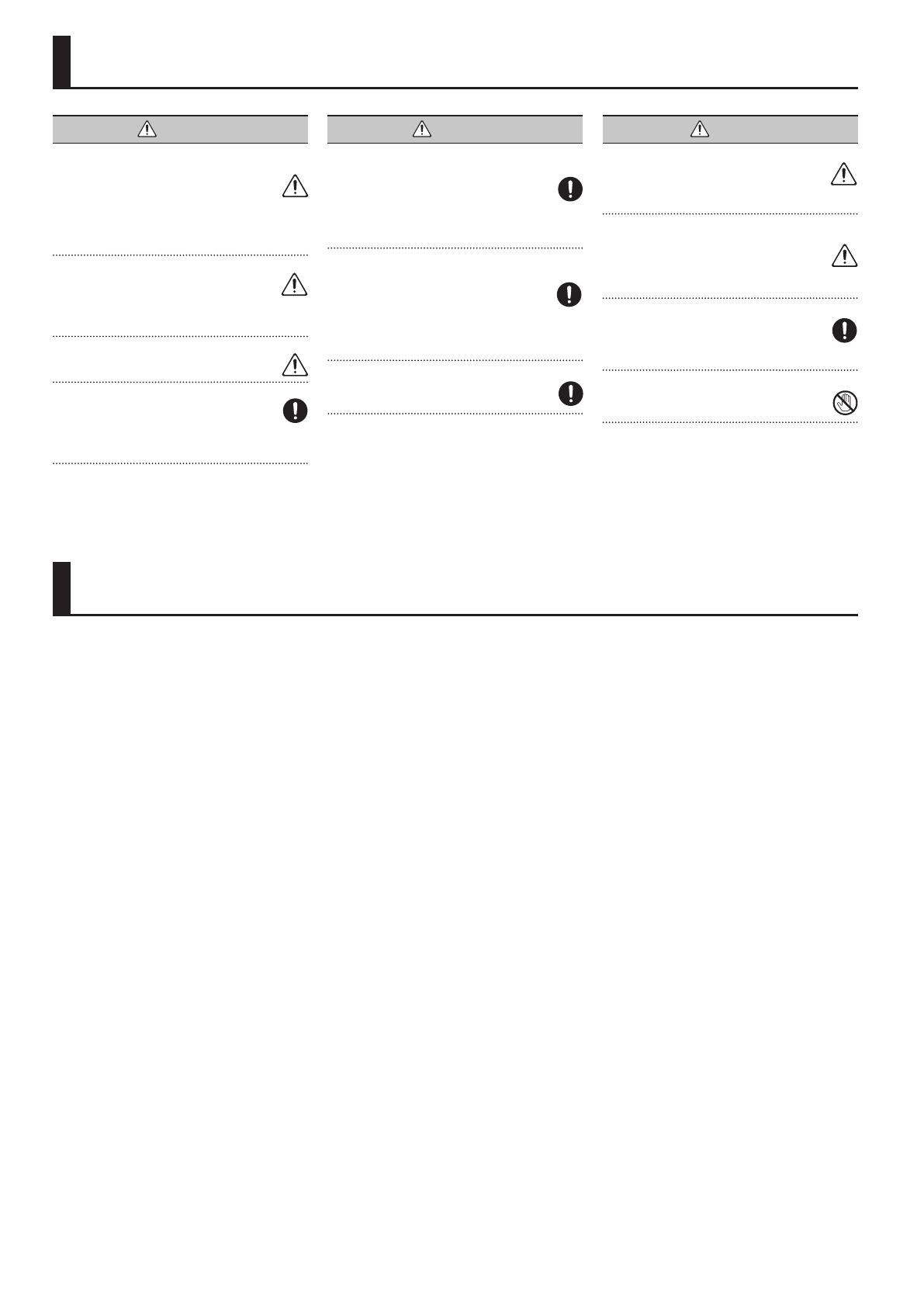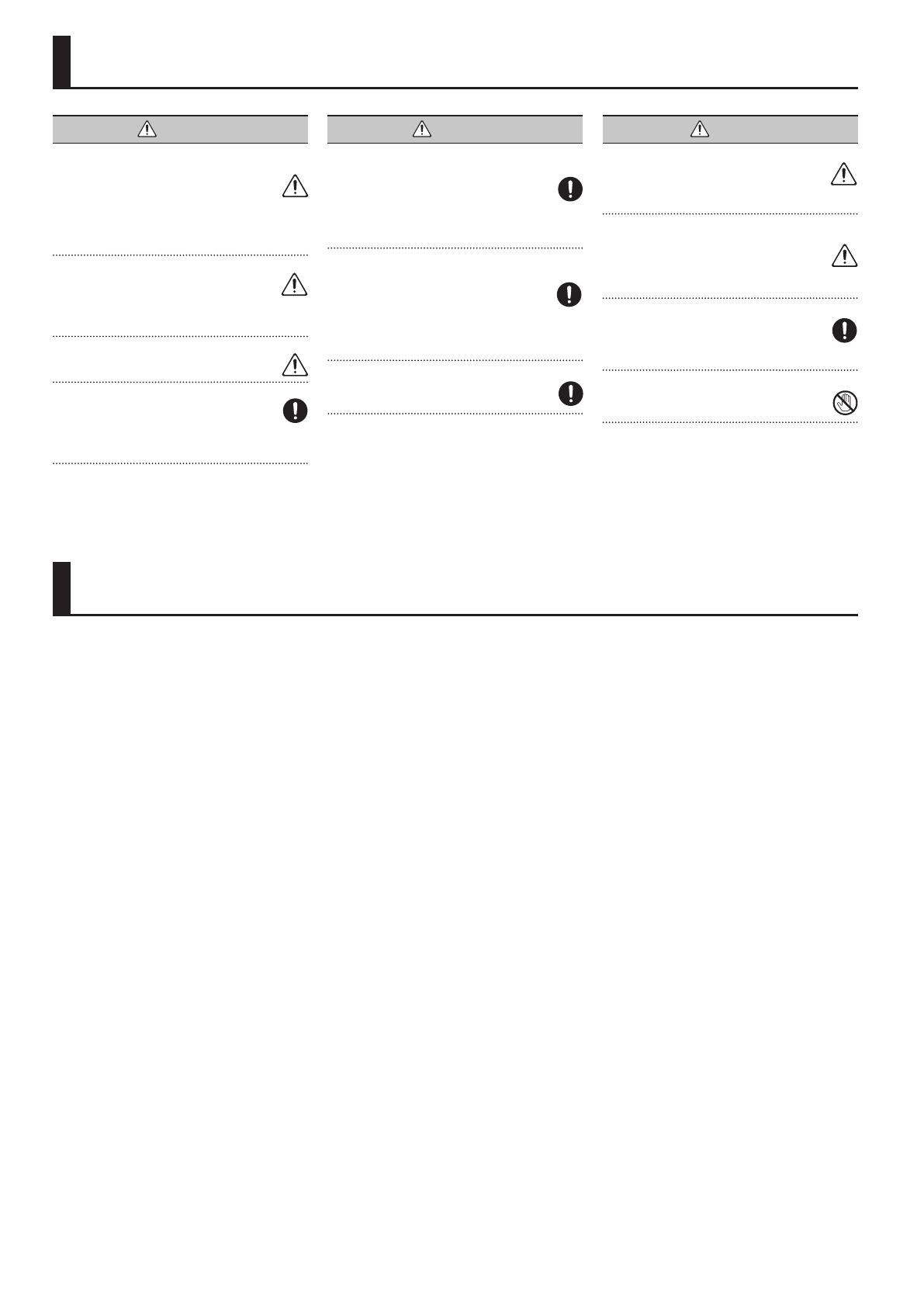
20
UTILIZACIÓN SEGURA DE LA UNIDAD
NOTAS IMPORTANTES
ADVERTENCIA
Para apagar la unidad por completo, desenchufe el cable
de alimentación de la toma de corriente
Aunque apague el interruptor de encendido de la
unidad, esta no queda completamente aislada de la
fuente de alimentación principal. Cuando necesite
apagar la unidad por completo, apague el interruptor de
encendido y desenchufe el cable de alimentación de la toma
de corriente. Por este motivo, es conveniente poder acceder
fácilmente a la toma de corriente en la que vaya a enchufar el
cable de alimentación.
Acerca de la función Auto O
La unidad se apagará automáticamente cuando haya
transcurrido un periodo de tiempo predeterminado
desde la última vez que se usó para reproducir música
o se accionó alguno de sus botones o controles (función Auto
O). Si no desea que la unidad se apague automáticamente,
desactive la función Auto O (p. 16).
Utilice solamente el soporte recomendado
Esta unidad solo se debe utilizar con el soporte
recomendado por Roland.
No la coloque en un lugar inestable
Cuando utilice la unidad con un soporte recomendado
por Roland, el soporte deberá colocarse con cuidado de
forma que quede nivelado y estable. Si no va a utilizar
ningún soporte, debe asegurarse igualmente de que el lugar
donde coloca la unidad tiene una supercie nivelada capaz de
aguantarla y evitar que se tambalee.
ADVERTENCIA
Precauciones referentes a la colocación de esta unidad
sobre un soporte
Asegúrese de seguir con atención las instrucciones de la
“Parameter Guide” (PDF, en inglés) cuando coloque esta
unidad sobre un soporte.
Una colocación incorrecta puede dar lugar a cierta
inestabilidad y provocar que la unidad se caiga o que el soporte
vuelque, con el consiguiente riesgo de que se produzcan
lesiones.
Utilice únicamente el adaptador de CA suministrado y la
tensión correcta
Asegúrese de utilizar exclusivamente el adaptador de CA
que se entrega con la unidad. Asimismo, asegúrese de
que la tensión de la instalación eléctrica coincida con la
tensión de entrada especicada en el adaptador de CA.
Otros adaptadores de CA pueden usar una polaridad distinta
o estar diseñados para otra tensión, por lo que su uso podría
causar daños, deciencias de funcionamiento o descargas
eléctricas.
Utilice únicamente el cable de alimentación suministrado
Utilice únicamente el cable de alimentación suministrado.
Del mismo modo, el cable de alimentación suministrado
tampoco debe usarse con ningún otro dispositivo.
PRECAUCIÓN
Utilice únicamente los soportes especicados
Esta unidad está diseñada para ser utilizada junto con
soportes especícos (*1) fabricados por Roland. Si se
utiliza con otros soportes distintos, la unidad podría
caerse o volcar por falta de estabilidad, y provocar lesiones.
Evalúe todas las cuestiones de seguridad antes de utilizar
los soportes
Aunque observe las precauciones indicadas en el
Manual del usuario, determinados tipos de manipulación
pueden hacer que el producto se caiga del soporte, o
que este vuelque. Tenga en cuenta todas las precauciones de
seguridad antes de utilizar este producto.
Manipule el terminal de masa con cuidado
Si quita el tornillo del terminal de masa, asegúrese de
volverlo a colocar; no lo deje por cualquier sitio donde
algún niño pequeño pudiera cogerlo y tragárselo.
Cuando vuelva a colocar el tornillo, asegúrese de
apretarlo bien para que no se aoje ni se suelte.
Tenga cuidado de no quemarse
Las pilas pueden alcanzar temperaturas altas; tenga
cuidado de no quemarse.
Alimentación: Uso de pilas
• Si las pilas están muy gastadas, el sonido puede oírse
distorsionado, pero esto no indica que existan deciencias
de funcionamiento. Si sucede esto, sustituya las pilas o use el
adaptador de CA suministrado.
• Si va a utilizar la unidad con pilas, utilice pilas Ni-MH
recargables.
• Si va a utilizar la unidad con pilas, desconecte el adaptador de
CA de la unidad.
• Aunque las pilas estén colocadas, la unidad se apagará si
conecta o desconecta el cable de alimentación de la salida
de CA mientras la unidad está encendida, o si conecta o
desconecta el adaptador de CA de la unidad. Si sucede
esto, los datos que no se hayan guardado podrían perderse.
Apague la unidad antes de conectar o desconectar el cable de
alimentación o el adaptador de CA.
Colocación
• No deje ningún objeto encima del teclado. Podría provocar
deciencias de funcionamiento, por ejemplo, que las teclas
dejen de sonar.
• En función del material y la temperatura de la supercie donde
va a colocar la unidad, los tacos de goma podrían manchar o
estropear la supercie.
Cuidado del teclado
• No escriba sobre el teclado con un bolígrafo u objeto similar, ni
le aplique ningún sello o marca al instrumento. La tinta podría
ltrarse por las líneas de la supercie y resultar imposible de
eliminar.
• No coloque adhesivos en el teclado. Es posible que los
adhesivos que llevan pegamento fuerte no se puedan retirar, lo
cual podría decolorar la supercie.
• Para eliminar la suciedad incrustada, utilice un limpiador
para teclados común que no contenga abrasivos. Empiece
limpiándolo con suavidad. Si no consigue eliminar la suciedad,
límpielo aplicando una presión cada vez mayor y procurando
no rayar las teclas.
Reparaciones y datos almacenados
• Si la unidad necesitara alguna reparación, antes de enviarla
asegúrese de hacer una copia de seguridad de los datos
que tenga almacenados en ella; o quizá preera anotar la
información que pueda necesitar. Aunque procuraremos por
todos los medios conservar los datos almacenados en la unidad
cuando realicemos las reparaciones oportunas, hay casos en
los que la restauración de los datos podría resultar imposible,
por ejemplo cuando la sección de la memoria está físicamente
dañada. Roland no asume responsabilidad alguna con respecto
a la restauración de cualquier contenido almacenado que se
haya perdido.
Precauciones adicionales
• Cualquier dato almacenado en la unidad puede perderse como
resultado de un fallo del equipo, un funcionamiento incorrecto,
etc. Para evitar la pérdida irrecuperable de datos, procure
acostumbrarse a realizar copias de seguridad periódicas de los
datos que guarde en la unidad.
• Roland no asume responsabilidad alguna con respecto a la
restauración de cualquier contenido almacenado que se haya
perdido.
• No golpee nunca ni aplique una presión excesiva a la pantalla.
• El sonido que se produce al tocar las teclas y las vibraciones
producidas por el instrumento pueden transmitirse a través de
una pared o el suelo. Procure no molestar a los demás.
• Utilice solamente el pedal de expresión especicado (EV-5, se
vende por separado). Si conecta otros pedales de expresión
diferentes, corre el riesgo de que la unidad no funcione
correctamente o de que sufra algún daño.
• El uso continuado puede provocar decoloración del pad, pero
eso no afectará a su funcionamiento.
• No utilice cables de conexión con resistencias integradas.
Utilización de memorias externas
• Tenga en cuenta las siguientes precauciones cuando utilice
dispositivos de memoria externos. Asegúrese también de tener
en cuenta todas las precauciones que le entregaron con el
dispositivo de memoria externo.
• No extraiga el dispositivo mientras hay un proceso de lectura
o escritura en curso.
• Para prevenir los posibles daños que puede ocasionar la
electricidad estática, descargue toda la electricidad estática
de su cuerpo antes de manipular el dispositivo.
Terminal de masa
• En función de las circunstancias de cada conguración
particular, podría notar una sensación molesta o sentir que la
supercie es granulosa al tacto cuando toca el dispositivo, los
micrófonos conectados a él, o las partes metálicas de otros
objetos. Esto se debe a una carga eléctrica innitesimal que es
totalmente inocua. Sin embargo, si esto le preocupa, conecte
el terminal de masa (p. 3) a una toma de tierra externa. Cuando
la unidad está conectada a tierra, es posible que se oiga un
ligero zumbido, depende de las características especícas
de su instalación. Si no está seguro del método de conexión,
póngase en contacto con el Centro de servicio Roland más
cercano o con un distribuidor Roland autorizado, encontrará
una lista de los mismos en la página “Información”.
Lugares inadecuados para la conexión
• Tuberías de agua (pueden provocar descargas eléctricas o
electrocución)
• Tuberías de gas (pueden provocar un incendio o explosión)
• Toma de tierra de la línea telefónica o barra pararrayos (puede
ser peligroso en caso de rayos)
Derechos de propiedad intelectual
• La ley prohíbe realizar grabaciones de audio, grabaciones
de vídeo, copias o revisión del trabajo protegido por
derechos de autor de un tercero (trabajo musical, de vídeo,
difusión, actuación en directo u otro tipo de trabajos), ya sea
parcialmente o en su totalidad; también está prohibida la
distribución, venta, alquiler, representación o difusión de ese
trabajo sin el consentimiento del propietario del copyright.
• No utilice este producto con nes que puedan infringir los
derechos de autor propiedad de terceros. Roland declina
toda responsabilidad por cualquier infracción de los derechos
de autor de terceros derivada del uso que se haga de este
producto.
• Roland Corporation se reserva los derechos de autor del
contenido de este producto (datos de forma de onda del
sonido, datos de estilo, patrones de acompañamiento, datos de
frase, bucles de audio y datos de imagen).
• El comprador de este producto tiene autorización para utilizar
dicho contenido (excepto los datos de las canciones, por
ejemplo las canciones de prueba) para crear, interpretar, grabar
y distribuir obras musicales originales.
• El comprador de este producto NO tiene autorización
para extraer dicho contenido, ya sea en formato original o
modicado, con el objetivo de distribuir soportes grabados de
dicho contenido o publicarlo en una red informática.
• MMP (Moore Microprocessor Portfolio) hace referencia a
una cartera de patentes relacionada con la arquitectura de
microprocesadores, desarrollada por Technology Properties
Limited (TPL). Roland tiene la licencia de esta tecnología a
través del TPL Group.
• La tecnología de compresión de audio MPEG Layer-3 se usa
bajo la licencia de Fraunhofer IIS Corporation y THOMSON
Multimedia Corporation.
• ASIO es una marca comercial y software de Steinberg Media
Technologies GmbH.
• Roland y JUNO son marcas comerciales registradas o marcas
comerciales de Roland Corporation en Estados Unidos y/o en
otros países.
• Los nombres de empresas y de productos mencionados en
este documento son marcas comerciales registradas o marcas
comerciales de sus respectivos propietarios.
*1: (modelo de 61 teclas) KS-18Z/KS-12, (modelo de 88 teclas) KS-18Z/KS-12/KS-G8B